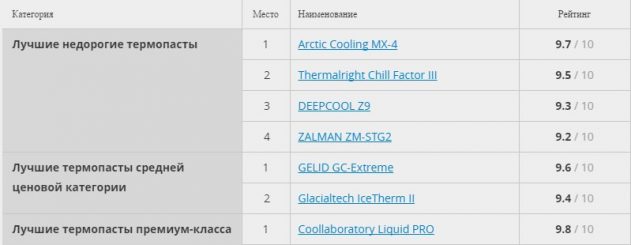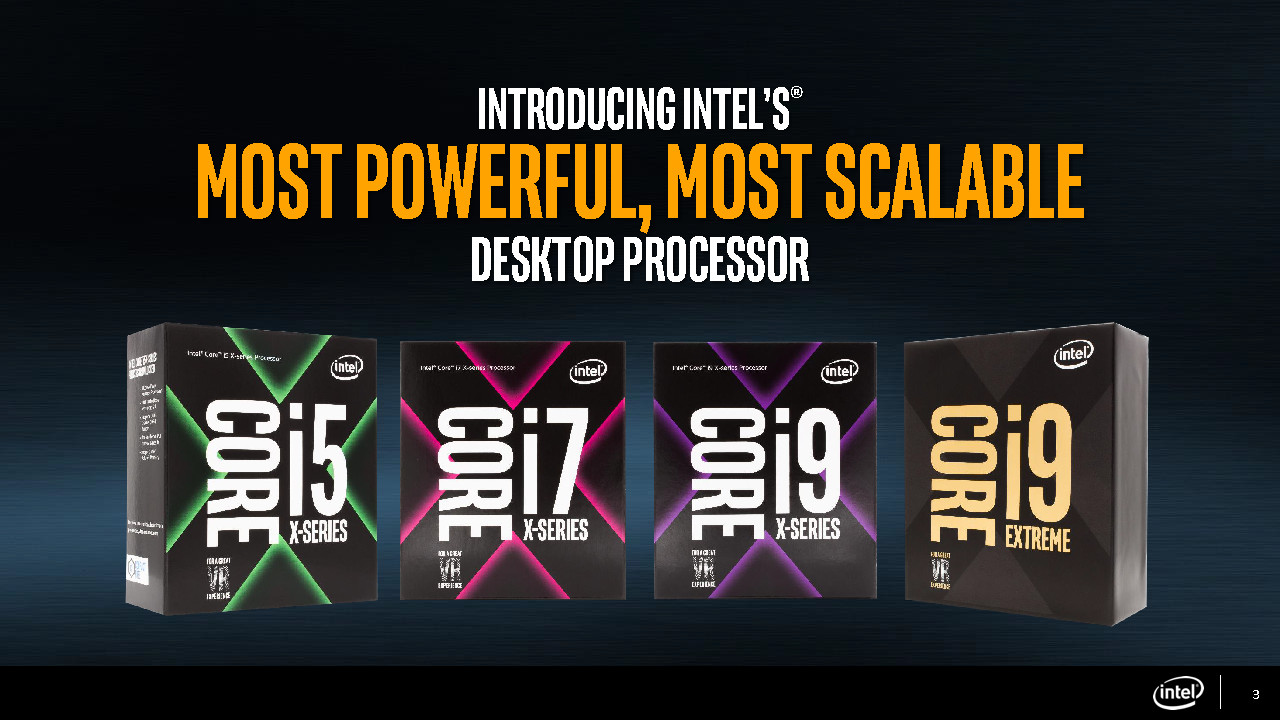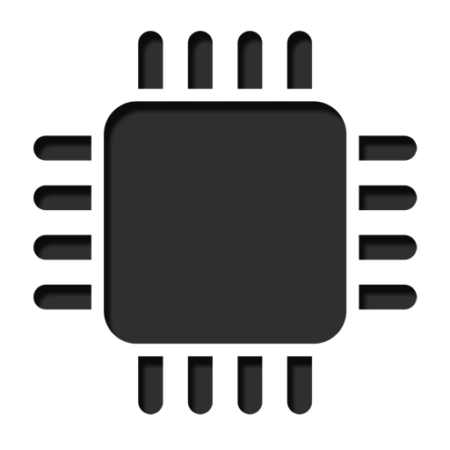Срок доставки товара в течении 1-3 дней !!!
|
|
Замена термопасты: особенности процесса и советы. Как заменить термопасту на процессоре
Как правильно заменить термопасту на процессоре и видеокарте
Срок службы термопасты.
Как правила срок службы термопасты варьируется в районе от 6 месяцев до 7 лет в зависимости от марки термопасты, цены, температуры процессора. Допустим если температура процессора 78 градусов то термопаста высохнет быстрее чем при 60 градусов, также влияет сколько времени вы проводите за компьютером.

Срок службы термопасты различных фирм отличается друг от друга, есть фирмы у которых термопаста высыхает полностью и за 1 год. Также есть фирмы у которых термопаста полностью высыхает за 7-8 лет.
Когда следует менять термопасту.
Термопасту следует менять в промежутке от 6 месяцев до 2-х лет, в зависимости от работы компьютера если компьютер начинает зависать, тупить то советую проверить температуру процессора и сравнить ее с паспортными значениями если она выше среднего, то следует очистить радиатор от пыли (если она есть) и заодно заменить термопасту. Читайте как проверить температуру процессора тут.
Если кулер забит пылью, не пытайтесь очистить его на месте, вы все равно не очистите его от пыли полностью, снимите кулер и почистите от пыли, а за одно и замените термопасту.
Как заменить термопасту на процессоре.
Для начала отключаем питание и все периферийные устройства (Мышка, клавиатура и д.р) ставим системный блок на стол и открываем боковую крышку.

В центре мы видим кулер с радиатором CPU отсоединяем провод идущий от кулера к материнской плате (запомните куда он идет). Откручиваем радиатор если он на болтиках, если на защелках то отгибаем и вытаскиваем. Снятый кулер очищаем от пыли, старой термопасты с помощью тряпочки, ватки, салфетки, тампона, а если термопаста намертво засохла то мокните тряпочку в спирт это существенно сэкономить ваше время.

Затем очищаем термопасту с процессора таким же методом, не снимая его со своего места. Будьте аккуратны, не допускайте попадания старой термопасты на материнскую плату, на контакты процессора и т.д. Если термопаста попала на материнскую плату аккуратно уберите ее с помощью ватки. Наносим новую термопасту на процессор (как правильно нанести термопасту читайте ниже) и собираем все в обратной последовательности.
Как заменить термопасту на видеокарте.
Откручиваем болтик крепления видеокарты нажимаем защелку которая фиксирует видеокарту и вынимаем её. Откручиваем 4 болтика которые крепят радиатор кулера к процессору, отсоединяем провод питания кулера и вынимаем радиатор.

Очищаем от пыли, старой термопасты по такому же методу. Затем наносим новую термопасту (как правильно нанести термопасту читайте ниже) и собираем все в обратной последовательности.
Как правильно наносить термопасту.
Нельзя наносить термопасту большим, жирным слоем или каплей в центре так как при установке кулера на рабочие место лишняя термопаста выдавится в стороны или как в случае с каплей термопаста покроет не всю область процессора или же покроет с лихвой.

Наносить термопасту следует небольшим равномерным слоем толщиной около половины миллиметра, аккуратно наносим термопасту на металлическую поверхность процессора маленьким равномерным слоем. Можно нанести термопасту на один край и пластиковой карточкой равномерно растащить на другой край или если у вас не получается нанести равномерный слой тюбиком термопасты, размажьте пальцем, но будьте аккуратны не запачкайте себя. В конечном итоге у вас должно получится так.
Важно! Вся металлическая поверхность процессора которая контактирует с радиатором кулера должна быть полностью закрыта равномерным слоем термопасты.
Важно! Удаляйте все излишки термопасты которые не находятся на месте соприкосновения процессора с радиатором кулера, а также проверти не попала ли паста на материнскую плату, оперативную память в случае попадания аккуратно уберите её ваткой.
Компьютер
prohelps.ru
Как менять термопасту на процессоре AMD или Intel
Привет всем! Если у вас температура процессора выходит их нормы, то пора менять термопасту. А как, сейчас расскажу.
Как заменить термопасту на процессоре?
Для удобства я рекомендую пропылесосить компьютер, так будет приятнее с ним работать. В этой статье я покажу как менять термопасту на процессоре AMD. Практически все кулера, даже башенные крепятся одинаково.
Для начала отводим ручку крепления радиатора в противоположную сторону.

Далее, аккуратно отстегиваем крепление радиатора, от пластмассового крепления. Слегка нажимаем вниз на крепление и отводим в сторону. Так же проделываем и с противоположной стороны.
После того как крепления сняты, начинаем снимать радиатор. Опять же аккуратно, т.к. термопаста могла высохнуть и сильно прилипнуть. По этому слегка тянем вверх немного откручивая. Когда радиатор отсоединился, отключаем кулер от материнской платы. Держа за крепление тянем вверх и ни в коем случае не за провода!

После снятия видим, что термопаста засохла. Берем салфетку или мягкую тряпочку и смачиваем в техническом спирте (или медицинском если есть). Удаляем всю термопасту как с процессора, так и с радиатора. Радиатор так же почистите от пыли и грязи.

Если вы опытный пользователь, то можно снять процессор, очистив все от пыли. Только смотрите чтобы пыль не попадала в отверстия процессора. Чистить можно кисточкой или щеткой. Если вы не уверены, то не снимайте процессор, иначе можете погнуть ножки.
Если вы все же сняли и почистили, то устанавливаем процессор на место. Чтобы правильно его установить процессор, нужно найти треугольничек на разъеме сокета и на процессоре. Установить их в одном положении. Не нажимайте сильно на процессор, он должен сам попасть в отверстия, иначе можете погнуть ножки, а выгинать их потом очень сложно.

Когда процессор встал на место опускаем рычажок сокета, который держит процессор и заводим под защелку.

Какую термопасту выбрать для процессора?
Для не сильного процессора можно выбрать и КПТ-8, но если процессор мощный и подвергается нагрузкам, то лучше выбрать термопасту посерьезнее. Ведь чем лучше термопаста, тем температура под нагрузкой будет ниже, соответственно и ресурс процессора будет больше.
Вот рейтинг популярных термопаст:
Как наносить термопасту на процессор?
Наносить термопасту нужно тонким слоем, чтобы заполнить микрозазоры. Совсем неправильно применять жадность и выдавливать много термопасты. От большого слоя будет наоборот больше температура. Посмотрите на картинке как правильно, а как нет лежит термопаста.
 Я обычно размазываю пальцем термопасту, т.к. так удобнее и можно чувствовать её толщину. И лучше вы потом добавите термопасту, чем она будет лишняя.
Я обычно размазываю пальцем термопасту, т.к. так удобнее и можно чувствовать её толщину. И лучше вы потом добавите термопасту, чем она будет лишняя.

Размазываем круговыми движениями термопасту по всему процессору. То что останется на пальце, наносим на радиатор, заполняя микротрещины. Когда будет все готово, устанавливаем радиатор на место.

Сначала ставим на место одну защелку, а потом другую с той стороны, где находится зажим радиатора. Когда оба крепления попали в отверстия, защелкиваем радиатор рычажком.

Теперь осталось только подключить кулер. Кулер подключается в разъем CPU_FAN, т.к. разъем процессорного кулера. Неправильно поставить невозможно, т.к. там есть паз.

На этом все! Вот таким образом меняется термопаста на процессоре AMD. Некоторые задают вопрос: «Как часто нужно менять термопасту на процессоре?» Менять термопасту нужно, когда температура под нагрузкой превысит 60-80C°, а в простое 40-50C° (опять же все зависит от процессора и системы охлаждения). Подробнее читайте в статье как узнать температуру процессора.
Если возникли трудности, посмотрите видео.
alexzsoft.ru
Как заменить термопасту на процессоре? | | A0X.RU
Под термопастой подразумевается специальный раствор, по составу схожий с зубной пастой или кремом. Чаще всего в основе ее используют силикон вместе с добавлением разных оксидов. В составе более дешевых паст используют оксид цинка. В самых дорогих термопастах применяют оксид серебра и основаны они не на силиконе. В любом случае совершенствование данного раствора продолжается.
Применяя в своих целях термопасту, не стоит забывать, что время ее не щадит. Чем дольше она используется процессором, тем больше она теряет свои качества и уже не в состоянии правильно выполнять свои функции. Вместе с этим компьютер начинает сильнее греться, выполнять команды с задержкой, а то и вовсе может перестать реагировать. В итоге появляется всем известный «синий экран», с которым приходится бороться. Если же такая ситуация обстоит и с видеокартой и она также начинает нагреваться, тогда появляется проблема с видеокартой.
Зная это, просто необходимо периодически делать замену термопасты и тогда она будет функционировать как надо. Многих волнует вопрос периодичность замены. Особой схемы нет, просто нужно следить за состоянием температуры процессора. Как только она начинает все больше подниматься, сразу же проверяйте термопасту. Давайте посмотрим, чем же все-таки можно ее заменить.
Чем возможно заменить термопасту?
Так как проблема нагрева процессора не новая и весьма популярна, то сейчас на рынке можно натолкнуться на множество альтернатив. Например, Zalman ZM-STG2, Coollaboratory Liquid Pro, Titan TTG-G30015 и так далее, и тому подобное. Так же и сейчас иногда используют КПТ-8 и АлСил-3. Словом, дефицита выбора у вас не будет.
Главным критерием во время выбора термопасты является ее теплопроводность. Чем этот показатель больше, тем лучше будет охлаждать процессор. К примеру, уровень теплопроводности КПТ-8 показывает 0,8 Вт/м*К, а более современных и специально разработанных термопаст этот показатель приравнивается к 9 Вт/м*К. с другой стороны, не возможно назвать ее дорогостоящей, учитывая ее расход.
Кроме всего прочего необходимо понимать насколько сильно греется компьютер. Во многом это зависит от характера работы машины. Например, если сравнить уровень нагрева мощного игрового процессора и домашнего ПК, то он однозначно будет разным. Отталкиваясь от этих данных, мы и выбираем необходимую именно для нашего компьютера термопасту.
Как будем менять термопасту?
После того, как вы уже приобрели термопасту необходимо приступить к замене.
Замена термопасты происходит постепенно:
- обязательно отсоединяем блок питания от сети. По возможности убираем все кабели от клавиатуры, мыши и так далее;
- нужно позаботиться о снижении статического напряжения на нас. То есть лучше всего одеть специальный для этого браслет;
- располагаем системный блок на столе или другом возвышении – так будет лучше работать;
- после того, как мы аккуратно снимаем крышку с процессора, находим месторасположение кулера. И осторожно снимаем его вместе с радиатором. Только перед началом данного процесса не забудьте ознакомиться со схемой крепления кулера именно на вашем компьютере. Разные изготовители могут по-разному его закреплять;

- после чего мы начинаем удаление термопасты с поверхности крышки процессора. Для этого мы используем мягкую ткань или вату, пропитанную спиртом или специальным раствором для удаления;
- следующим этапом идет нанесение на чистую и сухую поверхность нового слоя термопасты. Слоя должен быть очень тонким и ровным. Ровность достигается при помощи подручных материалов, которыми можно ее аккуратно размазать по крышке. Чем гуще термопаста-замена, тем сложнее ее будет размазать по поверхности;

- устанавливаем радиатор;
- после установления радиатора на внешней поверхности не должны появляться остатки термопасты. Если же она вышла за пределы, значит, вы положили ее слишком много. Обязательно срезаем излишки, так как если они попадут на материнскую плату, то возникнут проблемы.
Делаем замену термопасты на видеокарте
Первые три пункта остаются теми же что и в подготовке замены термопасты в процессоре. Особого отличия здесь нет, но некоторые пункты нужно знать. Смотрим далее:
- отключаем кабель дополнительно питания от видеокарты, если, конечно, он есть;
- после отсоединения видеокарты, располагаем ее на стол или на другом возвышении;
- снимаем радиатор, руководствуясь схемой изготовителя;
- удаляем старую термопасту. Аккуратно мягкой тканью пропитанной спиртом или другим веществом снимаем затвердевший слой старой термопасты;
- на основу радиатора намазываем тонкий слой новой термопасты;
- устанавливаем радиатор на место, контролируем, чтобы он стал правильно;
- закрепите обратно кожух на радиаторе.
Собираем и устанавливаем видеокарту в обратном направлении, как и отсоединяли. Теперь и вы можете сделать замену термопасты в любое время. Это сэкономит вам деньги и время, чем, если бы вы обратились в сервисный центр. Тем более, что лучше всего самому это все сделать – и удобнее, и проще. Ведь вы сами контролируете весь процесс, покупки и замены. Вас не смогут обмануть, да и вовремя обнаруженная проблема – залог успеха ее скоро решения. Процесс замены термопасты довольно легкий и это может сделать даже начинающий пользователь ПК. Так что дерзайте – все в ваших руках.
a0x.ru
Как заменить термопасту процессора
 Как заменить термопасту процессора |
Каждый компьютер рано или поздно начинает греться и потому неизбежно возникает вопрос, — как можно заменить термопасту процессора.В данной статье мы рассмотрим как нужно менять термопасту, а так же измерим с помощью программы HWMonitor на сколько падает температура после замены термопасты.
Для чего нужно менять термопасту?В простой системе охлаждения основную роль играют вентиляторы. Если поглядеть на область процессор, то под его вентилятором видна металлическая конструкция. Это радиатор. Он играет роль распределителя потока воздуха от вентилятора, который грамотнее называть «кулер». Радиатор соприкасается с поверхностью процессора и передает ему низкую температуру, а забирает высокую. Для того чтобы передаваемая температура не нагревалась на поверхности процессора, а также для улучшения теплоотдачи от процессора к радиатору, и нужна термопаста. Ее роль в улучшении теплообмена.Таким образом, при использовании термопасты процессор меньше нагревается во время работы. Но состав пасты имеет свойство к засыханию, затвердению, что приводит к понижению ее качеств. Поэтому термопасту приходится менять. Предположительный срок замены – полтора-два года. При редком использовании компьютера можно отложить и на четыре года.
Какую термопасту купитьВ магазинах термопаста продается в шприцах, тюбиках или баночках. У нас в стране в основном используют пасту марки КПТ-8. Это проверенный материал, в отличии от безымянных. Дополнительно может прилагаться щеточка для нанесения пасты на поверхность.
Как заменить термопасту на процессоре
1. Сначала необходимо отключить системный блок от питания и положить компьютер на бок материнской платой вниз и снять крышку. Надо будет снять кулер и радиатор.

Снимаем кулер и радиатор
(Рисунок 1)Примерно вот так это все выглядит.
2. Первым делом отсоединяем питание кулера (1), затем (поворачиваем и/или) отсоединяем защелки (2) и поднимаем радиатор вверх (3). Получаем вот такую картину:

Внешний вид процессора со снятым кулером.
(Рисунок 2) Это остатки старой пасты. Если посмотреть на радиатор, там тоже видны следы.
Остатки термопасты на радиаторе
(Рисунок 3)3. Остатки старой пасты необходимо очистить, можно тряпочкой (на фото видно, кстати, и тряпочку).Только не водой, а то влажный процессор может замкнуть при включении.
4. Теперь можно приступать к нанесению пасты.Толщина слоя должна быть минимальной, то есть очень тонкой. Обильное покрытие процессора пастой – одна из основных ошибок. Наносить пасту следует равномерно, размазывать можно самим шприцом, щеточкой или чем-нибудь мелким и ровным. Сначала наносится капелька по центру процессора, затем от нее ведут по сторонам.Если паста вязкая, то толщину слоя несложно контролировать. А если паста жидкая, то наносить нужно прозрачным слоем, легко будет увидеть непромазаные участки.На рисунке видно, что верхний участок размазан пастой, а на нижний край выдавливается из шприца нужное количество.

Как не правильно и правильно наносить термопасту
(Рисунок 4)5. После этого необходимо поставить радиатор с кулером на место. Сначала радиатор следует плотно прижать к процессору, затем не отпуская закрепить на защелки.
Замена термопасты на видеокартеВидеокарта тоже имеет процессорный чип. Особенно касается современных карточек, старые не нуждаются в активном охлаждении. Термопасту обычно наносят уже на заводе. Через годы ее меняют сами пользователи, если нужно.Принцип замены точно такой же: разбирается сама видеокарта, отсоединяется радиатор, и процессорный чип смазывается. Самое главное – найти именно этот чип и не перепутать. Смазывать поверхность надо не под кулером, а именно под радиатором. На рисунке изображена разобранная видеокарта.

Замена термопасты на видеокарте
(Рисунок 5)Результаты замены термопасты
Порой жалобы пользователей компьютеров, особенно молодых, связаны с торможением системы. Если раньше компьютер хорошо справлялся со своей задачей, а затем стал работать хуже, то это признак как раз засыхания термопасты. Многие отмечают повышение температуры процессора на основе данных, полученных ранее. А обладатели мощных видеокарт не могут понять, почему характеристики стали ниже. Виной всему опять же термопаста, либо ее на заводе плохо нанесли, либо высохла.Для сравнения показателей температуры процессора до и после замены термопасты, была использована программа HWMonitor. Предварительно сделали замеры довольно старого ПК, затем заменили термопасту и посмотрели новые результаты.Итог оказался впечатляющим.

Температура процессора до и после замены термопасты
(Рисунок 6)Замеры проводились при простое системы. Нас волнует только температура каждого ядра процессора. После замены снизилась минимальная температура, текущая также была снижена. В итоге добились улучшения температуры на 4 градуса.
Отсюда можно сделать вывод, что замена термопасты – это важный этап в повышении производительности старого компьютера.
www.lamer-stop.ru
Замена термопасты: особенности процесса и советы
В этой статье мы рассмотрим, как осуществляется замена термопасты. Это дело является не слишком сложным, однако очень важным для любого компьютера. Термопаста представляет собой пластичное вещество, которое внешне похоже на зубную пасту. Периодически требуется замена термопасты на видеокарте и процессоре. В обоих случаях замена термопасты осуществляется идентичным образом, разница состоит только в конструкции устройств. Для чего это нужно?
Замена термопасты необходима для того, чтобы уменьшить температуру работающего процессора, увеличить теплоотдачу процессора к радиаторам и тем самым избежать перегрева и поломки процессора. Нередко данные работы требуются как для давно работающих, так и для новых комплектующих, поскольку детали могут поставляться с некачественной пастой. Особенно это касается видеокарт. Если вы обнаружили, что видеокарта нагревается значительно сильнее, чем было объявлено производителем, то проблема заключается в плохом нанесении термопасты или в ее низком качестве.
Для работы вам потребуется следующее:
- крестовая отвертка;
- тюбик термопасты;
- сухие салфетки;
- пластиковая карточка;
- ватные диски;
- жидкость для удаления лака;
- иголка или зубочистка.
Необходима термопаста – где купить качественную? Лучше обращаться в специализированные магазины. Если вы приобретете подделку, то теплоотдача станет еще хуже.
Если вы полностью готовы к работе, то пора приступать. Для того чтобы осуществить замену термопасты на видеокарте, для начала ее необходимо вынуть из разъема, отсоединив провода. Затем снимаем вентилятор, откручиваем радиатор. После всех манипуляций мы увидим графический процессор – сердце и мозг видеокарты. От его правильной работы и хорошего охлаждения будет зависеть вся работа видеокарты
Графический процессор является хрупкой и важной деталью, поэтому работать с ним необходимо очень осторожно. Для начала удаляем старую пасту при помощи сухих салфеток и иголки, которую можно использовать только между ножками чипов. Царапать иглой плату и процессор нельзя. Если паста очень сильно засохла, то на помощь придут ватные диски, слегка смоченные в жидкости для удаления лака. Удалять пасту следует легкими и мягкими движениями. С радиатора удаление термопасты осуществляется проще, однако следует следить, чтобы не было царапин на поверхности, которая соприкасается с графическим процессором. В противном случае снизится теплоотдача, и видеокарта будет сильнее греться. После очищения процессора следует еще раз пройтись по нему салфеткой, чтобы удалить следы пальцев, влагу и прочее.
Теперь можно наносить на процессор новый слой пасты. Замена термопасты осуществляется легче с помощью пластиковой карты, поскольку она обладает идеально ровными краями и гладкой поверхностью.
Теперь берем тюбик пасты и наносим небольшую каплю в центр процессора, затем равномерно размазываем пасту уголком пластиковой карточки от центра к краям поверхности. Слой должен быть максимально тонким. Если на окружающую плату попало немного термопасты, в этом нет ничего страшного.
После нанесения пасты на процессор устанавливается радиатор. Очень важно, чтобы радиатор был установлен без сдвига. В противном случае, слой пасты может быть поврежден, а процессор будет перегреваться.
Надеемся, что данная статья ответила на вопросы о том, как осуществляется замена термопасты в компьютере. Как правило, проделывать данную работу требуется примерно раз в полгода. Но если вы чувствуете, что процессор перегревается, лучше не затягивать и вовремя выполнить замену. Если вы сомневаетесь в своих силах, стоит попросить кого-либо более сведующего в решении этой проблемы о помощи.
fb.ru
Как поменять термопасту
В жаркое время года нужно постоянно следить за температурой процессора.
Если показания датчика становятся выше 50 градусов по Цельсию без нагрузки, то есть, без использования мощных приложений, в основном игр, то тогда нужно внимательно приглядеться к охлаждению процессора.
Для начала нужно проверить скорость куллера. Если он крутится со скоростью менее 3000 оборотов в минуту (RPM), то, следовательно, его нужно менять. Но если скорость вращения в норме, тогда в чем причина, что ЦП греется до столь высоких температур?
Многие пользователи своих компьютеров сразу едут на рынок за покупкой нового куллера на процессор. Но зачем ехать и заменять еще вполне рабочий на новый аналог? Скорее всего, нужно присмотреться, что происходит между радиатором и самим процессором. Как правило, между CPU и радиаторной сеткой куллера всегда наносится белая мазь. Это и есть термопаста.
Сняв радиатор, нужно внимательно присмотреться на саму термопасту. После долгих лет работы, она имеет свойство испарять свои активные химические элементы теплоотдачи. В итоге она затвердевает и, соответственно, уже не пропускает тепло через себя на радиаторную сетку куллера.
Тут возникает вопрос – как поменять термопасту?
Шаг 1. Для начала её необходимо приобрести. Она продается в любом компьютерном магазине. Продается в тюбиках и шприцах. Различие в том, что в тюбиках мази больше чем в шприцах. Но шприцом нанесение на поверхность процессора не вызывает никаких затруднений.
Как поменять термопасту. Шаг 2. После покупки вы хотите самостоятельно сменить ее и продлить жизнь процессору в пределах нормальных для него температур. Как все же её сменить? Для начала, нужно очистить поверхность процессора и радиатора от старого слоя мази. Для этого берете тряпочку и стираете с поверхности ЦП и радиаторной сетки старый состав. После того как сотрете старый слой, нужно обезжирить поверхности бензином. На этом очистка закончена.
Как поменять термопасту. Шаг 3. Итак, процессор и радиатор очищен от старого слоя. Теперь переходим к нанесению нового состава на CPU. Если вы приобрели тюбик, тогда как заменить термопасту, не зная в каком количестве ее нужно наносить?
Возьмите тюбик и нанесите на верхнюю часть процессора каплю. Теперь эту каплю нужно размазать по поверхности так, чтобы поверхность ЦП полностью была в этом веществе. Для этого берем кусочек бумаги и аккуратно размазываем. Слой должен выглядеть на глаз не более 1 миллиметра. После того как нанесен слой, можно ставить на место радиаторную сетку с куллером.
Как поменять термопасту. Шаг 4. Если вы приобрели шприц, то тут гораздо проще наносится капля пасты. Нанесите 2 грамма вещества и размажьте эту каплю кусочком бумаги по поверхности процессора. Затем можно смело надевать радиаторную сетку.
Обратите внимание на то, что обратно прикручивать всё необходимо очень аккуратно и правильно. Если закрепите слабо, и во время работы куллер будет трястись, то такие колебания могут нанести значительный урон креплению и самой детали. Также возможно появление сильного шума. Вкручивать болты надо аккуратно, не разбив гнезда для шурупов. Разумеется, отверткой махать сильно не нужно, чтобы не испортить другие устройства.
После этой процедуры замены пасты, необходимо проверить температуру CPU. Включите компьютер и зайдите в БИОС, нажав кнопку Del на клавиатуре. Зайдите в раздел информации о ЦП и подождите 5 минут. Температура не должна подняться выше 50 градусов по Цельсию, благодаря правильному нанесению новой мази на ЦП.
При покупке нового куллера, если не хотите наносить термопасту, обратите внимание на модели, на которых уже нанесен слой этой мази. Вам достаточно очистить верхнюю часть процессора от старого слоя пасты и поставить куллер с радиатором.
Надеюсь, статья вам помогла, и вы поняли, как сменить термопасту.
fb.ru